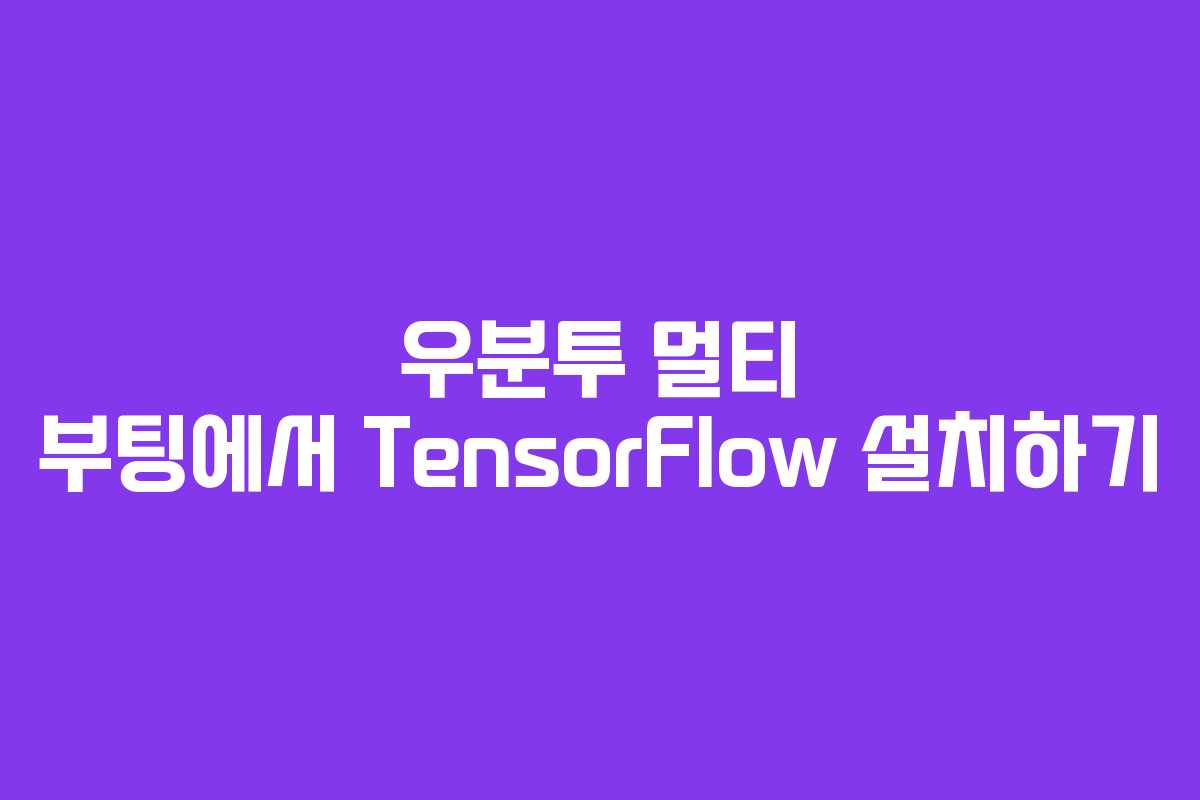TensorFlow를 우분투에 설치하는 과정은 여러 단계를 포함하며, 이 글에서는 우분투 14.04 환경에서의 설치 방법을 자세히 설명합니다. 필요한 준비물과 설치 과정, 주의사항 등을 함께 살펴보겠습니다.
설치 환경
- CPU: Intel i5-7500 (카비레이크)
- 그래픽 카드: Colorful GeForce GTX 1060 6GB
- 멀티 부팅: Windows SSD와 Linux SSD 각각 256GB
리눅스 USB 만들기
우분투 다운로드
우분투를 다운로드하려면 우분투 공식 웹사이트에서 ISO 파일을 받아야 합니다. 다운로드 버튼을 클릭할 때 “Not now, take me to the download”를 선택하여 무료로 다운로드할 수 있습니다.
USB 만들기
Windows에 우분투를 설치하기 위한 USB를 만들기 위해 유니버설 인스톨러를 사용합니다. Universal USB Installer를 다운로드 후 아래 단계를 따라 USB를 생성합니다.
- 설치할 우분투 버전 선택 (64비트).
- 다운로드한 ISO 파일을 지정.
- USB 문자 선택 후, FAT32로 포맷.
- 영구 저장공간 선택에서는 0으로 유지 후 create 버튼 클릭.
우분투 파티션 설정
우분투 설치 시 “기타” 옵션을 선택하여 파티션을 설정합니다. 설치할 하드디스크를 정확히 확인해야 하며, Windows를 덮어쓰는 일이 없도록 주의해야 합니다.
- 왼쪽 하단의 + 버튼을 눌러 파티션 설정.
- root(/)와 swap 공간을 설정합니다. swap 공간은 메모리의 약 두 배로 설정하면 적절합니다.
- root 공간은 남은 공간을 모두 할당하고, 파일 시스템은 Ext4로 설정 후, Mount Point는 /로 지정합니다.
필요한 정보를 입력한 후 우분투 설치를 완료합니다.
그래픽 드라이버 설치
드라이버 다운로드
NVIDIA의 공식 웹사이트에서 그래픽 드라이버를 다운로드합니다. 아래 경로에서 자신의 그래픽 카드에 맞는 드라이버를 찾습니다.
– NVIDIA 드라이버 다운로드
Blacklist 편집
블랙리스트 파일을 수정하여 nouveau 드라이버를 비활성화합니다. 터미널에서 아래 명령어를 입력합니다.
bash
sudo gedit /etc/modprobe.d/blacklist.conf
파일에 아래 내용을 추가 후 저장합니다.
blacklist nouveau
blacklist lbm-nouveau
options nouveau modeset=0
alias nouveau off
alias lbm-nouveau
명령어 입력 후 업데이트 및 재부팅을 진행합니다.
bash
sudo update-initramfs -u
sudo reboot
드라이버 설치
GUI 모드를 종료하고, 아래 명령어로 드라이버 설치를 진행합니다.
bash
sudo service lightdm stop
다운로드한 드라이버 폴더로 이동 후, 실행 가능 파일로 변경합니다.
bash
chmod +x NVIDIA-Linux-x86_64-xxx.xx.run
설치 중 화면 지시에 따라 accept를 선택하고, 서비스 재시작 후 GUI로 전환합니다.
bash
sudo service lightdm start
sudo reboot
설치 확인을 위해 아래 명령어를 입력하여 결과를 확인합니다.
bash
nvidia-smi
nvidia-settings
CUDA Toolkit & cuDNN 설치
CUDA 다운로드
현재 TensorFlow와 호환되는 CUDA Toolkit 버전을 NVIDIA CUDA에서 확인 후 다운로드합니다.
cuDNN 다운로드
cuDNN은 NVIDIA cuDNN에서 다운로드하며, CUDA 8.0에 최적화된 cuDNN 5.1을 선택합니다.
CUDA Toolkit 설치
다운로드한 CUDA Toolkit을 실행합니다. 설치할 때는 “Install NVIDIA Accelerated Graphics Driver for Linux-x86_64.xxx.xx?”에서 “no”를 선택하고, 나머지 옵션은 “yes”로 진행합니다.
cuDNN 설치
압축 파일을 해제한 후, 아래 명령어로 필요한 파일을 이동합니다.
bash
sudo cp cuda/include/cudnn.h /usr/local/cuda/include
sudo cp cuda/lib64/libcudnn* /usr/local/cuda/lib64
경로 설정
bashrc 파일을 열어 경로를 추가합니다.
bash
gedit ~/.bashrc
아래 내용을 추가 후 저장합니다.
export LD_LIBRARY_PATH="$LD_LIBRARY_PATH:/usr/local/cuda/lib64:/usr/local/cuda/extras/CUPTI/lib64"
export CUDA_HOME=/usr/local/cuda
변경 사항을 적용합니다.
bash
source ~/.bashrc
TensorFlow 설치
pip 설치
Python 패키지 관리자인 pip를 설치합니다.
bash
sudo apt-get install python-pip python-dev
TensorFlow 설치
TensorFlow를 설치하기 위해 아래 명령어를 입력합니다. 자신의 Python 버전에 맞는 명령어를 선택하세요.
bash
sudo pip3 install --upgrade $TF_BINARY_URL
설치 확인
설치가 완료되면 아래 명령어로 설치를 확인합니다.
“`bash
python
import tensorflow as tf
hello = tf.constant(‘Hello, TensorFlow!’)
sess = tf.Session()
print(sess.run(hello))
“`
위와 같은 결과가 출력되면 TensorFlow 설치가 성공적으로 완료된 것입니다.
자주 묻는 질문
질문1: 멀티 부팅 환경에서 우분투 설치 시 주의할 점은 무엇인가요?
윈도우와 리눅스를 함께 설치하는 경우, 설치할 하드디스크를 반드시 확인해야 합니다. 잘못 선택할 경우 윈도우가 삭제될 수 있습니다.
질문2: NVIDIA 드라이버 설치 후 GUI가 작동하지 않으면 어떻게 해야 하나요?
NVIDIA 드라이버 설치 후 문제가 발생하면, 텍스트 모드로 전환한 후 드라이버를 재설치하거나 블랙리스트 설정을 확인해야 합니다.
질문3: TensorFlow 설치 시 어떤 Python 버전을 사용하는 것이 좋나요?
TensorFlow는 Python 3.5 이상을 지원합니다. 최신 버전의 Python을 사용하는 것이 좋습니다.
질문4: CUDA와 cuDNN 설치 후 TensorFlow가 작동하지 않으면 어떻게 하나요?
CUDA와 cuDNN의 버전 호환성을 확인하고, 경로 설정이 제대로 되어 있는지 점검해야 합니다.
질문5: TensorFlow를 설치한 후 어떤 추가 패키지를 설치해야 하나요?
TensorFlow와 함께 사용할 데이터 과학 및 머신러닝 관련 패키지인 NumPy, Pandas, Matplotlib 등을 설치하는 것이 좋습니다.
이전 글: HUG 전세보증보험 가입 조건 및 비용 안내